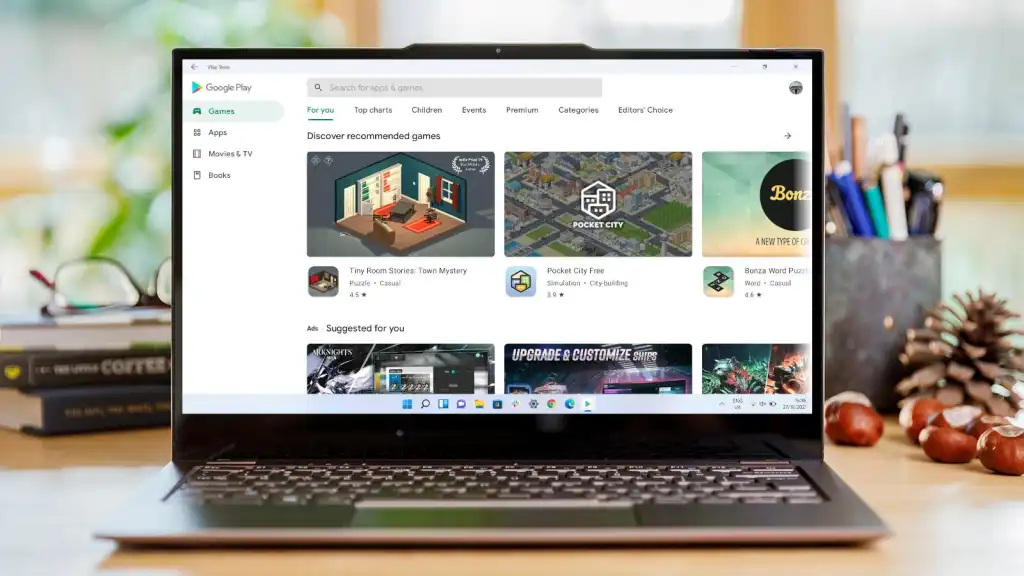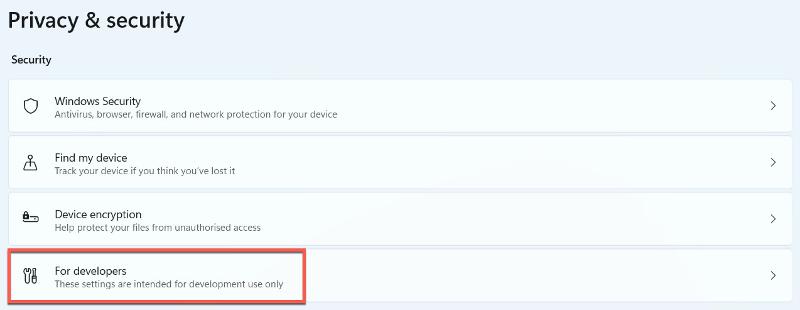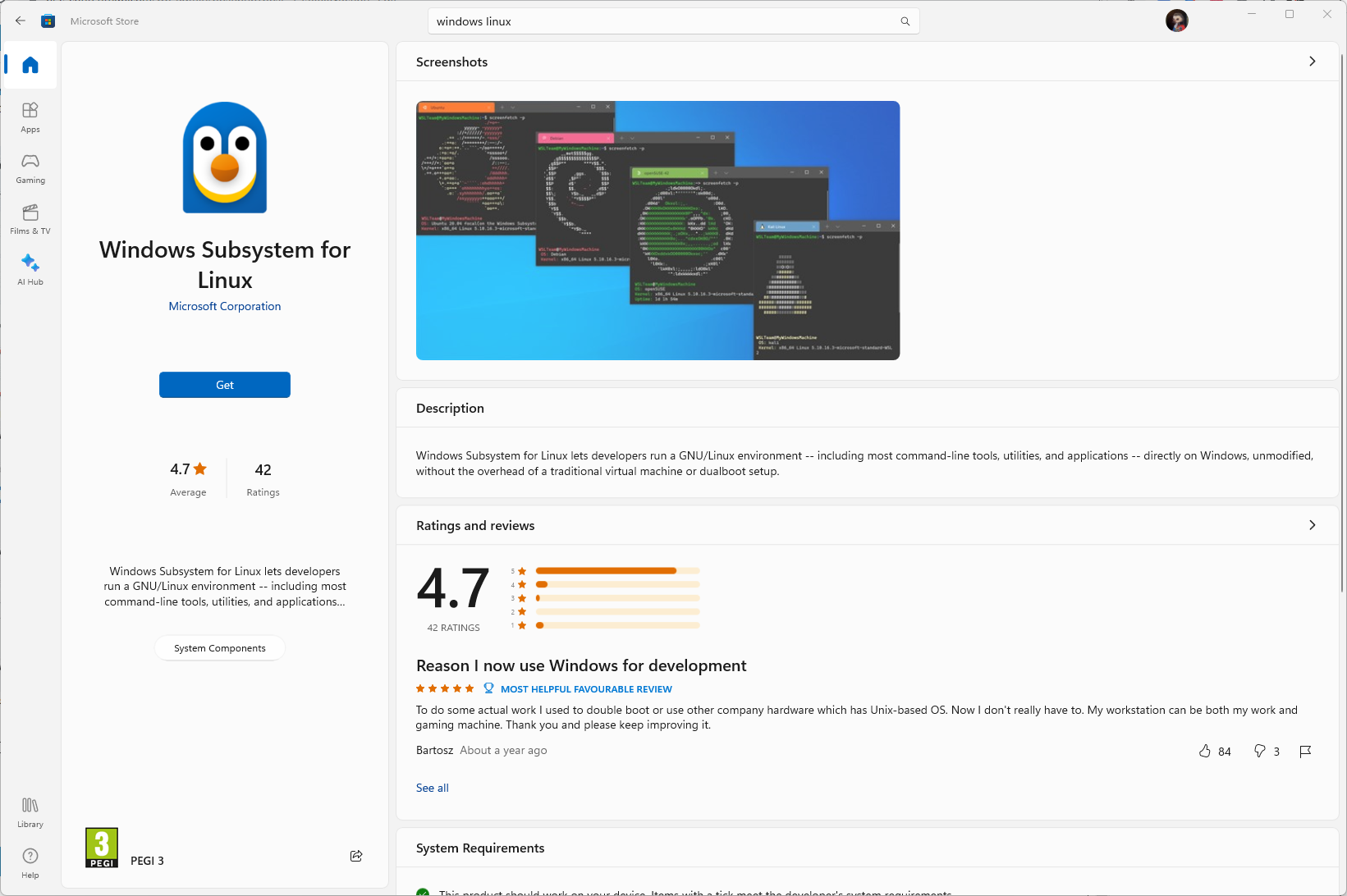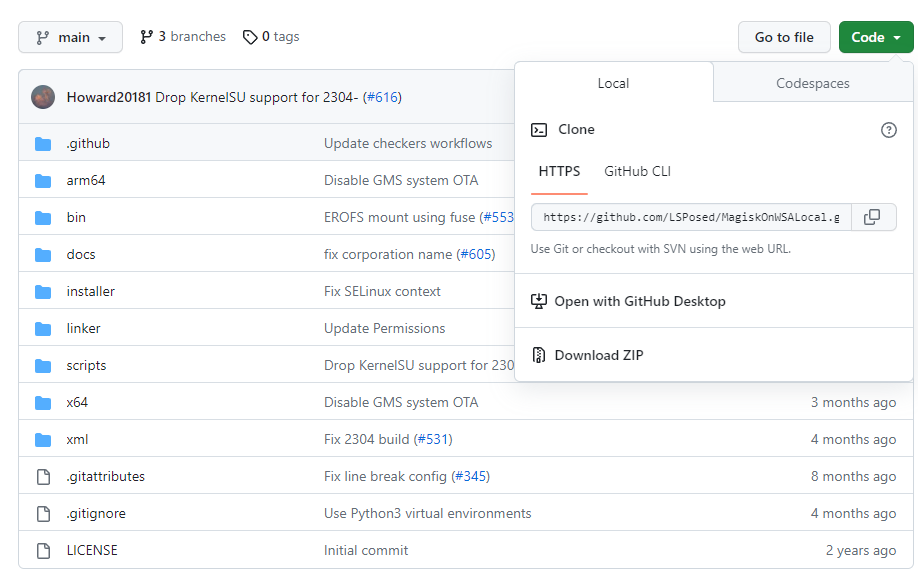Me pehea te tiki Google Play Store ki runga Windows 11:
Ko tetahi o nga ahuatanga matua o Windows 11 ko te kaha ki te whakahaere i nga taupānga Android taketake. I mua ka taea noa tenei ma te whakamahi i nga rorohiko tuatoru, a kaore i taea e koe te whakauru katoa i nga tono pūkoro ki roto i te papamahi Windows i mua.
Engari, e rua nga whakatupato nui me mohio koe. E hiahia ana nga taupānga Android ki runga Windows 11 puku SSD me te iti rawa 8GB o RAM , ahakoa ko nga puku pakeke tawhito me te 4GB o te RAM he hototahi ki te Windows 11. Kei te taunaki ano a Microsoft i te 16GB mo te wheako pai, kaore i te nuinga o nga taputapu.
Engari ahakoa ka taea e to taputapu te whakahaere pai i nga taupānga Android, ka raru tonu koe i te wheako. Ko tenei na te mea kei te whakamahi i te Amazon Appstore, he iti noa te waahanga o nga taupānga e waatea ana i te Toa Play Google. Engari mehemea ka taea e koe nga mea e rua?
Ko te tikanga ka taea te mahi, engari ehara i te mea me haere koe ki te whakamatau. Anei te ahuatanga o naianei.
Me whakauru e koe a Google Play Store ki runga Windows 11?
I mua i te whakaahua i tetahi tikanga ka taea te whakauru i te Toa Play Google, he kupu whakatupato. Ko te tukanga e whakaahuatia ana i konei ka huri tonu, me uru ki nga konae tairongo o to rorohiko. Ma tenei ka mutu te mahi tika, ka kore ranei e taea te whakamahi.
I tua atu, ko tetahi o nga tikanga o mua kua ki tonu i te kino, na me mahara ano koe he tino kore mana tenei, a he maha nga raruraru haumarutanga.
I tua atu, ko te tikanga e whakaahuatia ana i raro nei kaore e taea te manatoko, na te mea kaore i pai ki te mahi i runga i nga taputapu e rua kua whakamatauria. Ko te mea kino rawa atu, tata ka mutu i te tuatahi, ka whakaara ano i te rorohiko, karekau kia huri ano. Me whakaora te rorohiko i te ahua o te punaha o mua, na te mea kua pakaru tetahi mea i te kōpaki System32.
Heoi, ka whakaahuahia e matou te tikanga i roto i nga tikanga whanui ka hoatu he whakamaramatanga matawhānui atu. Heoi ano, me kii, i te wa o tenei tuhituhinga, E tino taunaki ana matou kia kaua koe e kawe i tenei mahi. Mena kei te tino hiahia koe ki te whakamahi i tetahi taupānga Android i runga i to rorohiko, ngana ki te tango i taua taupānga motuhake me whakamahi noa ranei i te Amazon Appstore.
Me pehea te whakauru i a Google Play Store ki runga Windows 11
I mua i te haere tonu, me mahara ko tenei mahi ka mahi mo te x86, moka-64, mo nga taputapu ARM ranei. Ka kore e mahi mena kei te whakamahi koe i te taputapu 32-bit – haere ki Tautuhinga> Pūnaha> Mō ka kōwhiri i te Momo Pūnaha ki te kore koe e tino mohio.
Me mohio ano koe kua whakahohea te mariko. Pano ki te Paewhiri Mana > Papatono > Whakakā, whakawetohia rānei ngā āhuatanga Windows. Tirohia nga pouaka kei te taha o te "Virtual Machine Platform" me te "Windows Hypervisor Platform" ka takina, ka paato OK ki te whakaū. Ka roa te wa ki te kimi i nga konae e tika ana, katahi ka hiahia koe ki te whakaara ano i to taputapu.
Mena kua whakauruhia e koe te Windows Subsystem mo Android (WSA), me tango e koe. Tuwhera me te rapu mo nga Tautuhinga> Taupānga> Taupānga me nga ahuatanga. Mena kaore he mea ka puta, ko te tikanga kaore i whakauruhia. Ina oti i a koe enei mea katoa, kua reri koe ki te haere tonu:
- Haere ki Tautuhinga> Tūmataitinga me te Haumarutanga> Mo nga Kaihanga
- I raro i te Aratau Kaiwhakawhanake, patohia te takahuri hei whakaka, ka pato Ae hei whakau
- Inaianei kua tae ki te wa ki te tango i te punaha-roto Windows mo Linux. Ki te mahi i tenei, me whakatuwhera e koe te Toa Microsoft me te rapu mo Windows Subsystem mo Linux. Kia kitea e koe, pawhiria te Tāuta ka tuku kia tikiake.
- Kia oti koe, ka taea e koe te noho roa ki te Toa Microsoft. Kua tae ki te waa ki te tango i to Linux distro. Mo tenei akoranga, ka tūtohu matou ki a Ubuntu - koinei pea te putanga rongonui me te rongonui. I roto i te Toa Microsoft, rapua mo Ubuntu ka tango i te hua tuatahi.
- Kia whakauruhia, patohia te Ubuntu ki to pae rapu. Matau matau ki runga ka kowhiri "Rere hei kaiwhakahaere".
- Waihangahia to ingoa kaiwhakamahi me to kupuhipa ki te tauranga Ubuntu ka puta. Kia oti, waiho te matapihi tauranga tuwhera.
- Haere ki te wharangi MagiskOnWSALocal i GitHub
- Paatohia te waahanga Waehere kei te taha matau ka kape i te URL ki te mara HTTPS
- Whakatuwherahia te tauranga Ubuntu ka patohia te whakahau e whai ake nei me te hono i kapehia e koe:
git clone https://github.com/LSPosed/MagiskOnWSALocal.git - press tomo
- Inaianei patohia nga whakahau e whai ake nei:
cd MagiskOnWSALocal
cd scripts - Me whakahaere e koe te tuhinga mai i GitHub. Ki te mahi i tenei, whakahaere noa i tenei whakahau:
./run,sh - Ma tenei ka tango i a Magisk, te Toa Play Google, me te punaha iti Windows mo te Android. Ka mohio koe kua oti te mahi i te whakatuwheratanga o te kaiwhakauru
- I roto i te kupu whakataki ki te kaiwhakaputa MagiskOnWSA, tohua OK.
- Kei te whakamahi koe i te PTM x64, na reira tohua te whiringa x64. Mēnā he pūtukatuka ARM tō rorohiko, kōwhiria te kōwhiringa Arm64.
- Ina tono ki te whakaputa i te WSA, whiriwhiria te Retail Stable
- Ina ue'i ki te mahi i te uru pakiaka WSA, whiriwhiri KORE
- I roto i te pouaka korero e whai ake nei e tono ana koe ki te whakauru i nga GApps, pawhiria te YES ka kowhiri i te whiringa MindTheGApps e whai ake nei
- Inaianei ka patai atu te kaiwhakaputa ki a koe mena kei te pirangi koe ki te pupuri i te Amazon Appstore kaore ranei. Paatohia Ae, Kao ranei, i runga i to hiahia
- I roto i te "Kei te pirangi koe ki te kopiri i te putanga?" Korero, tohua te No
- Na, ka hangaia e Magisk he punaha Windows mo te Android. Taria kia oti ra ano te mahi. Kia tikiakehia e koe, me whakauru koe
- Haere ki te File Explorer ka paato i te kōpaki Linux\Ubuntu
- Haere ki te kōpaki i whakauruhia ai a MagiskOnWSA
- Whakatuwherahia to kōpaki WSA. Ka tiimata me te WSA_ me etahi tau i muri mai, ka whai korero mo te tango i a Amazon me nga GApps i tohua e koe. Hei tauira: WSA_2302.40000.9.0_x64_Release-Nightly-MindTheGapps-13.0-RemovedAmazon
- Tārua ngā kōnae me ngā kōpaki katoa mai i tēnei kōpaki. Na ka haere ki to puku C:\ ka hangaia he kōpaki ko WSA. Whakapirihia nga konae kua kapea ki reira
- I roto i te pae rapu, pato cmd, ka whakahaere i te Whakatairanga Whakatairanga hei kaiwhakahaere.
- I te whakahau whakahau, patohia tenei waehere:
cd C:\WSA - Whāia te whakahau e whai ake nei hei tāuta i te mōkihi:
PowerShell.exe -ExecutionPolicy Bypass -File .\Install.ps1 - Inaianei ka whakauruhia a WSA. Taria kia whakaotia e te kaiwhakaputa me te wareware i nga hapa PowerShell
- Inaianei kua tae ki te wa ki te whakahohe i te aratau kaiwhakawhanake i roto i te punaha-iti Windows mo te Android. I roto i te pae rapu, pato Windows Subsystem mo Android ka whakatuwhera i te taupānga
- Whakatuwherahia te ripa Kaiwhakawhanake i te taha maui, ka huri i te whakakā aratau Kaiwhakawhanake ki te Ka
- Kua tata mai koe. Inaianei whakatuwheratia te taupānga Toa Play ka haina ki to putea. Whai muri i tera, kua oti katoa koe — kua oti te mahi, me tino mahi te Toa Play Store